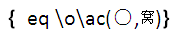本文给大家分享word带圈数字的输入方法和技巧。我们在word处理文档时,有时候会输入一些带圈数字序号进行标识。
word输入方法一:1-10的带圈数字
如果只是输入1-10的带圈数字,使用输入法就可以完成。比如笔者使用的是搜狗输入法,当输入“shi”,然后选择5就是带圈数字⑩。

word输入方法二:1-100的带圈数字
安装 “Numbers & Pinyin”字体可以输入100以内的带圈数字。具体方法,请参考文章:http://www.ittribalwo.com/show.asp?id=1489
word输入方法三:1-20的带圈数字
先输入数字“2460”,然后按ALT+X组合键,word默认将刚才输入的2460变为①。以此类推:输入数字2461,按ALT+X,即为②,直到2473为⑳。
word输入方法四:任意带圈数字或带圈字符(通用)
1.单击“开始”——“带圈字符”命令。
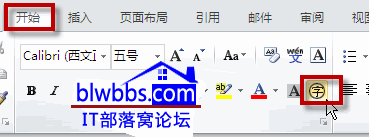
2. 弹出“带圈字符”对话框,比如我们输入圈号以内的文字“窝”,然后选择“圈号”,确定,关闭“带圈字符”对话框。提示:文字只能输入一个汉字或者两位数字、字母。
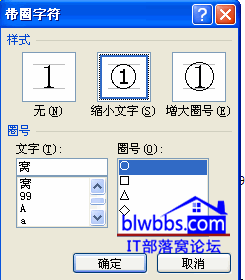
3.选择刚才插入的带圈字符,单击右键,选择“切换域代码”或者快捷键“Alt+F9”。然后选中域代码中的圈号或者文字进行字体大小调整,在域代码状态我们还可以添加和修改文字,编辑完毕,再次选择右键“切换域代码”或者 “Alt+F9”,正常显示带圈字符。